Win10 カレンダーにスケジュールを追加できない場合はどうすればよいですか?永久カレンダーはスケジュール処理メソッドを作成できません
Win10 に組み込まれた永久カレンダー アプリケーションは非常に強力で、To Do アイテムやスケジュールを追加できるため、重要なことを忘れる心配はありません。ただし、カレンダー アプリでスケジュールを作成できないと一部のユーザーから報告がありました。その理由は何ですか? Win10のカレンダーでエディターでスケジュールを追加できない問題の解決策を見てみましょう。

#方法 1. Windows アプリケーションの実行に関するトラブルシューティング
1. Windows キーを押して「トラブルシューティング」と入力します。 2. [トラブルシューティング] をクリックして、トラブルシューティング ダイアログ ボックスを開きます。 3. すべてのキーをさらに表示し、Windows App Store を開きます。 4. [次へ] をクリックし、スキャナ システムの障害が解消され、問題が解決されるまで待ちます。 5. 最後に、システム ソフトウェアを再起動します。方法 2: Windows Update を有効にする
1. Windows Update を無効にすることを忘れない場合は、Windows Update を有効にすることをお勧めします。有効にすると効果的です。関数は、永久カレンダー アプリケーションを開くことができない可能性があります。 2. Windows キーを押してサービス項目を入力します。 3. サービス オプションをクリックし、Windows Update サービスを探します。 4. ダブルクリックして機能を有効にします。 5. 動作タイプを全自動に設定します。 6. [適用] および [OK] をクリックして変更を保存します。方法 3. 永久カレンダー アプリケーションをアップグレードする
1. Windows ストアを開き、アカウントのプロフィール写真をクリックします。 2. ダウンロードとアップグレードのオプションを開き、[アップグレードの確認] ボタンをクリックします。 3. 新しいアプリケーションのアップグレードを探している場合は、電子メールとカレンダー アプリケーションのアップグレードをインストールすることを選択します。 4. 最後に、システムを再起動します。方法 4. Windows ストア キャッシュ ファイルをクリアする
1. Windows キー R を押して「wsreset.exe」と入力し、Enter キーを押します。鍵。 2. 次に、[Windows ストア] ダイアログ ボックスが開くまで待ちます。これは、キャッシュされたファイルが正常に削除されたためです。方法 5. 永久カレンダー アプリケーションをリセットします
1. Windows キーを右クリックし、[アプリケーションと関数] を選択します。 2. 電子メールとカレンダーのコンテンツを検索し、クリックします。 3. 詳細オプションを選択し、リセット ボタンをクリックします。 4.「この操作により、設定やログインの詳細を含む、デバイス上のアプリケーション データが完全に削除されます。」というリマインダー メッセージが表示されます。 ” 5. [リセット] をクリックして選択を確認し、リセットが完了するまで待ちます。 Win10 カレンダーでスケジュールが作成できない問題の解決方法を説明しますここ。 。###以上がWin10 カレンダーにスケジュールを追加できない場合はどうすればよいですか?永久カレンダーはスケジュール処理メソッドを作成できませんの詳細内容です。詳細については、PHP 中国語 Web サイトの他の関連記事を参照してください。

ホットAIツール

Undresser.AI Undress
リアルなヌード写真を作成する AI 搭載アプリ

AI Clothes Remover
写真から衣服を削除するオンライン AI ツール。

Undress AI Tool
脱衣画像を無料で

Clothoff.io
AI衣類リムーバー

AI Hentai Generator
AIヘンタイを無料で生成します。

人気の記事

ホットツール

メモ帳++7.3.1
使いやすく無料のコードエディター

SublimeText3 中国語版
中国語版、とても使いやすい

ゼンドスタジオ 13.0.1
強力な PHP 統合開発環境

ドリームウィーバー CS6
ビジュアル Web 開発ツール

SublimeText3 Mac版
神レベルのコード編集ソフト(SublimeText3)

ホットトピック
 7469
7469
 15
15
 1376
1376
 52
52
 77
77
 11
11
 19
19
 29
29
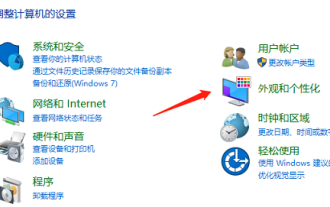 Win7のカレンダーをデスクトップに表示する方法
Dec 25, 2023 pm 11:49 PM
Win7のカレンダーをデスクトップに表示する方法
Dec 25, 2023 pm 11:49 PM
win7を使用している場合、日付を見やすくするためにデスクトップにカレンダーを置きますが、どうすればよいでしょうか?今日は設定でカレンダーをデスクトップに置く方法を説明します。とても便利で早いです。一緒にやってみましょう。 Win7 カレンダーをデスクトップに表示する方法 1. スタンドアロン コンピュータの左下隅にある [スタート] をクリックし、[コントロール パネル] をクリックします。 2. 選択したウィンドウで [外観と個人設定] をクリックします。 3. [デスクトップ ガジェット] で [デスクトップにガジェットを追加] を選択します。 4. 追加する必要があるガジェットをマウスの左ボタンでダブルクリックすると、コンピュータのデスクトップに自動的にロードされます。
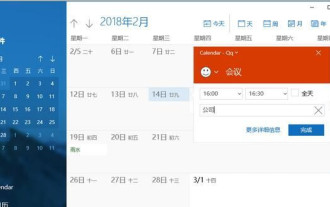 Win10のカレンダーにスケジュールを追加する方法
Jul 08, 2023 pm 10:53 PM
Win10のカレンダーにスケジュールを追加する方法
Jul 08, 2023 pm 10:53 PM
Win10 に組み込まれている永久カレンダー アプリケーションは非常に強力です。 To Do や予定を追加できるので、重要なことを忘れる心配がありません。ただし、一部の顧客からは、カレンダー アプリで予定表を作成できないと報告されました。理由は何ですか? Win10のカレンダーとアジェンダの使い方を見てみましょう。方法 1: Windows アプリケーションの操作は解決が困難です。 1. Windows キーを押してトラブルシューティング ツールを起動します。 2. [トラブルシューティング] をクリックして、[トラブルシューティング] ダイアログ ボックスを開きます。 3. [さらに表示] ボタンをクリックして Windows ストアを開きます。 4. 次の手順に従い、障害が発生してスキャナ システム ソフトウェアがクリアされ、問題が解決されるまで待ちます。最後に、システムソフトウェアを再起動します。方法 2。 Windows Updateをオンにします。 1. まだ覚えているなら
 10月17日から31日までのペルソナ3リロードのスケジュールを調整する方法
Feb 20, 2024 am 11:57 AM
10月17日から31日までのペルソナ3リロードのスケジュールを調整する方法
Feb 20, 2024 am 11:57 AM
『ペルソナ3 リロード』の10月17日から31日までのスケジュールはどのように組めばいいのでしょうか?中間試験も終わったばかりですが、学校や生活ではどんな状況に直面するのでしょうか?女神ストレンジニュース3リロードの10月からのスケジュールガイドをお届けします17 日から 31 日まで、特定のタイムラインの調整の参考として。 10月17日~10月31日までの『ペルソナ3 リロード』スケジュール案内 10月19日に結果発表 学力が高ければ1位になれる。 2.19 日のクラスの質問への答え: インド。 3. テストで1位になったら、放課後にご褒美をもらいに先輩のお姉さんのところへ行きます。 4 月 22 日のクラスの質問の答え: ジュノ。 5月26日の授業の質問の答え:出雲。 6月28日の夕方、私は寮の2階にある人気のない建物へ行きました。
 win10のカレンダーをエクスポートする方法
Dec 23, 2023 am 11:11 AM
win10のカレンダーをエクスポートする方法
Dec 23, 2023 am 11:11 AM
多くのユーザーは日常生活でコンピューター カレンダーを使用しており、これにより計画や時間の概念が向上します。しかし、コンピューター カレンダーにメモを作成してもコンピューターを使用できない場合はどうすればよいでしょうか? 今回は、カレンダー データをエクスポートする方法を説明します。 。 win10カレンダーのエクスポート方法: 1.まず「Apple ID」にログインします。 2.「パスワードの生成」をクリックします。 3.パスワードタグを入力すると、公式が「新しいパスワード」を提供します。 4.「カレンダー」→「」を開きます。 「アカウントを追加」→「「Icloud」を選択し、先ほどの「新しいパスワード」を入力します。 5. ログインに成功すると、エクスポートが完了します。
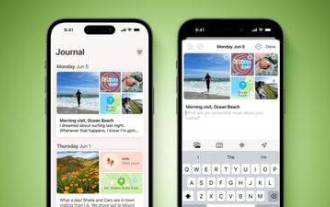 iOS 17.2: iPhone で日記スケジュールを設定する方法
Nov 21, 2023 pm 11:18 PM
iOS 17.2: iPhone で日記スケジュールを設定する方法
Nov 21, 2023 pm 11:18 PM
Apple は、iOS 17.2 で待望の Journal アプリを iPhone に追加します。この記事では、日記のスケジュールを設定し、執筆中にリマインダーを受け取る方法について説明します。 Apple は、2023 年 6 月に日記アプリケーションを iOS 17 に導入すると発表し、その後、このアプリケーションが iOS 17.2 に含まれていることを確認し、現在ベータ版としてダウンロードできるようになりました。 Apple の Journal アプリを使用すると、写真、聞いた音楽、ワークアウトなどのデータを使用して日々の考えや活動を記録できるほか、書くべきトピックも提案してくれます。もちろん、誰でも最善の意図を持って日記を書き始めることができますが、多くの人は、どのような頻度でも日記を続けるのが難しいと感じています。ありがたいことに、Apple はそのことを理解しています。
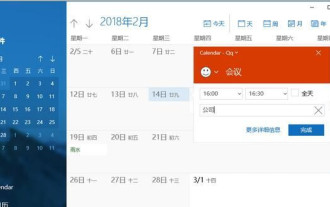 Win10 カレンダーにスケジュールを追加できない場合はどうすればよいですか?永久カレンダーはスケジュール処理メソッドを作成できません
Jul 11, 2023 pm 04:45 PM
Win10 カレンダーにスケジュールを追加できない場合はどうすればよいですか?永久カレンダーはスケジュール処理メソッドを作成できません
Jul 11, 2023 pm 04:45 PM
Win10 に組み込まれている永久カレンダー アプリケーションは非常に強力で、To Do アイテムやスケジュールを追加できるため、重要なことを忘れる心配はありません。ただし、カレンダー アプリでスケジュールを作成できないと一部のユーザーから報告がありました。その理由は何ですか? Win10のカレンダーでエディターでスケジュールを追加できない問題の解決策を見てみましょう。方法 1. Windows アプリケーション トラブルシューティング ツールを実行する 1. Windows キーを押して、トラブルシューティング ツールに入ります。 2. [トラブルシューティング] をクリックして、トラブルシューティング ダイアログ ボックスを開きます。 3. さらにすべてのキーを表示し、Windows App Store を開きます。 4. [次へ] をクリックし、スキャナ システムの障害が解消され、問題が解決されるまで待ちます。 5. 最後に、システム ソフトウェアを再起動します。方法 2: オープンウィンド
 会計システムのスケジュール・リマインダー機能を実装する方法 - PHPを使用したスケジュール・リマインダーの開発方法
Sep 25, 2023 pm 01:37 PM
会計システムのスケジュール・リマインダー機能を実装する方法 - PHPを使用したスケジュール・リマインダーの開発方法
Sep 25, 2023 pm 01:37 PM
会計システムのスケジュールとリマインダー機能を実装する方法 - PHP を使用してスケジュールとリマインダーを開発するには、具体的なコード例が必要です 社会の発展に伴い、財務管理に対する人々の関心はますます高まっています。会計システムは財務管理の重要なツールとして、常に機能の改善と拡張が行われています。スケジュールとリマインダー機能は、会計システムの非常に実用的な機能であり、ユーザーが財務業務を合理的に計画および管理するのに役立ちます。この記事では、PHPを使用して会計システムのスケジュール機能やリマインダー機能を開発する方法と、具体的なコード例を紹介します。
 7 月 18 日と 19 日のペルソナ 3 リロードのスケジュールを調整する方法
Feb 07, 2024 pm 05:21 PM
7 月 18 日と 19 日のペルソナ 3 リロードのスケジュールを調整する方法
Feb 07, 2024 pm 05:21 PM
プレイヤーは、学校中や放課後など、ゲーム内で毎日のスケジュールを決定することができ、さまざまな時点で起こるストーリーに応じて、対応するタスクを完了することで属性が向上し、絆の確立と向上が促進されます。 7月18日と19日のペルソナ3リロードスケジュールのご案内です。ペルソナ3 リロード 7月18日・19日スケジュールのご案内 1. 18日の朝、エリザベスから塔を登り続けても良いと連絡がありました。 2. 夕方、同業ショッピングセンターの鎮暁堂骨董品店がオープンし、装備の合成や小道具の交換ができます。 3.寮に戻って塔を登り続けると、現在92階まで登ることができます。 4.塔を登る途中でレア種を倒して下品な金貨を入手。



